تحديث ويندوز 10 أبريل تغيير الخصوصيةالإعدادات الخاصة بميكروفونك بحيث لم تعد التطبيقات التي كان بإمكانها الوصول إليها من قبل تعمل. كان هذا بعد أن سمح المستخدمون لهذه التطبيقات بالفعل بالوصول إلى الميكروفون في إصدار أقدم. كانت مشكلة عدم وجود ميكروفون في التطبيقات سهلة إلى حد ما ولكن يبدو أن الصوت هو أحد المشكلات الرئيسية في Windows 10 1803. يقوم المستخدمون بالإبلاغ عن أي صوت على الإطلاق بعد التحديث إلى تحديث Windows 10 أبريل. فيما يلي بعض الأشياء التي يمكنك محاولة إصلاح أي صوت في Windows 10 بعد تحديث أبريل.
يجب أن نذكر أن هذه الإصلاحات تعمل لمعظمالمستخدمين الذين ليس لديهم صوت في نظام التشغيل Windows 10 ، ومع ذلك ، لا يزال هناك عدد صغير من المستخدمين الذين لا يستطيعون حل المشكلة مع هذه الإصلاحات. بالنسبة إليهم ، لا يوجد أي حل حتى الآن ، ويقوم معظمهم بإصلاحه من خلال العودة إلى Windows 10 1709. سنقوم بتحديث هذا المنشور إذا تم اكتشاف حل أفضل وأقل جذرية.
تحديث برامج تشغيل الصوت
تحديث برامج تشغيل الصوت Realtek الخاص بك إلى الأحدثالإصدار. هذا حل المشكلة لعدد كبير من المستخدمين. من الناحية المثالية ، يجب أن يقوم نظام التشغيل Windows 10 بجلب برامج التشغيل الجديدة وتثبيتها بنفسه ولكن إذا لم يحدث ذلك ، قم بزيارة موقع Realtek على الويب أو موقع الشركة المصنعة لجهازك للحصول على أحدث برامج التشغيل.
تحقق الجهاز الافتراضي
انقر بزر الماوس الأيمن على أيقونة السماعة في علبة النظاموحدد الأصوات. انتقل إلى علامة التبويب تشغيل ، وتأكد من تعيين جهازك الافتراضي. إذا تم تعطيل جميع الأجهزة المدرجة ، قم بتمكينها ثم قم بتعيين جهاز افتراضي. كرر هذه الخطوات لعلامة التبويب تسجيل.

تعطيل الصوت المكاني
انقر بزر الماوس الأيمن على أيقونة السماعة في علبة النظام وسترى خيار الصوت المكاني. تأكد من ضبطه. أثناء تواجدك فيه ، تحقق من خلاط الصوت للتأكد من عدم كتم الصوت.
بعد ذلك ، افتح تطبيق الإعدادات وانتقل إلى مجموعة إعدادات النظام. حدد علامة التبويب الصوت وقم بتشغيل مستكشف الأخطاء ومكبرات الصوت لكل من مكبرات الصوت والميكروفون. قد تجد حل.
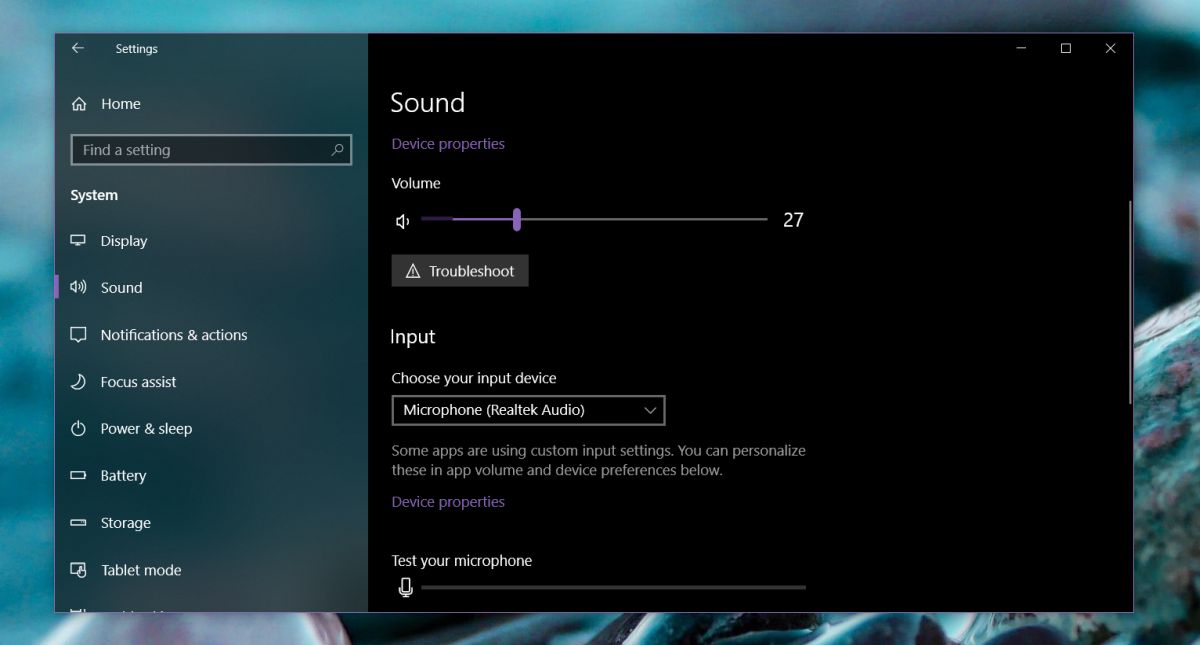
تعطيل ترميز الصوت عالي الدقة
افتح إدارة الأجهزة. يمكنك البحث عنه في Windows Search. في "إدارة الأجهزة" ، قم بتوسيع مجموعة أجهزة التحكم في الصوت والفيديو والألعاب. هنا ، ابحث عن "ترميز الصوت عالي الوضوح لـ IDT".
انقر بزر الماوس الأيمن فوقه واختر خصائص منقائمة السياق. انتقل إلى علامة التبويب برنامج التشغيل ، وانقر فوق الزر "تحديث برنامج التشغيل". حدد خيار "استعراض جهاز الكمبيوتر الخاص بي لبرنامج التشغيل" ، ثم حدد "اسمح لي بالاختيار من قائمة برامج تشغيل الأجهزة على جهاز الكمبيوتر الخاص بي".
سيؤدي هذا إلى ملء قائمة برامج التشغيل التي يمكنكتثبيت. سيطلق على أحد محركات الأقراص في القائمة "جهاز الصوت عالي الوضوح". حدده ، وانقر التالي. حدد "نعم" في موجه التحذير على الشاشة. هذا عن ذلك. أعد تشغيل النظام الخاص بك وينبغي حل مشاكل الصوت الخاصة بك. قد يبدو صوتك مختلفًا بعض الشيء ولكن هذا يتعلق باستخدام برنامج تشغيل مختلف.












تعليقات